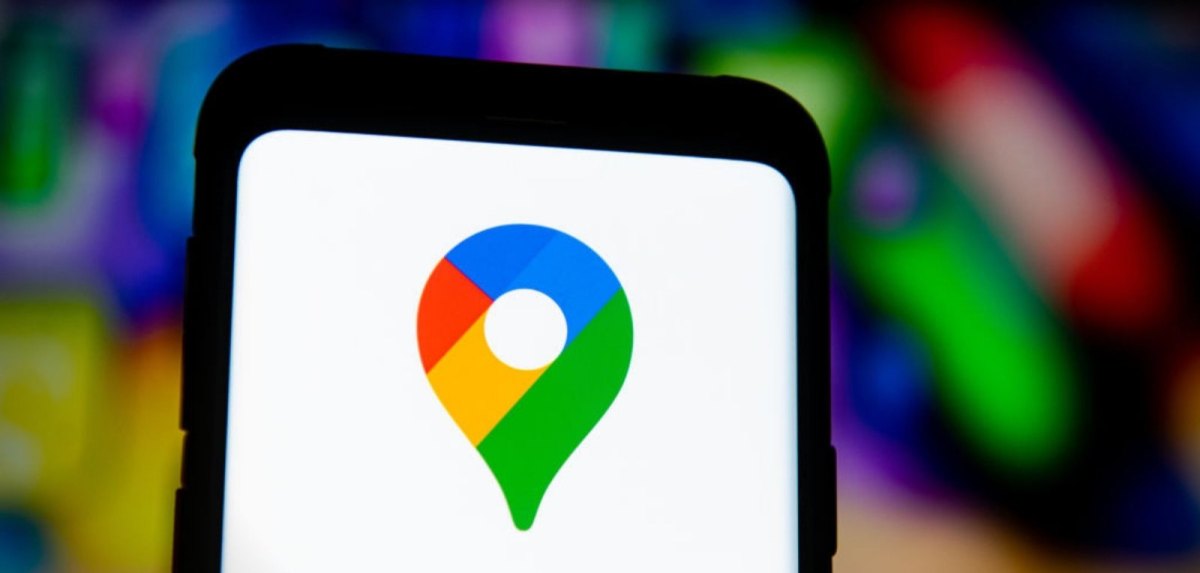Nicht nur sein Kartensystem und die Navigationsfunktion sind international ausgerichtet: Bei Google Maps kannst du die Sprache ändern, ohne dabei größere Schwierigkeiten zu haben. Über 50 verschiedene stehen dir mittlerweile zur Auswahl, auf denen du dir den Weg weisen lassen kannst. Dabei ist es völlig egal, ob du dich über die Google Maps-App am Handy leiten lässt oder du vor dem heimischen Computer mit der richtigen Redewendung begrüßt werden möchtest, denn für beide Möglichkeiten gibt es eine simple Lösung und die zeigen wir dir im Folgenden. "Sie haben Ihr Ziel erreicht" – So kannst du Google Maps-Routen speichern Du bist es Leid, dieselbe Strecke wieder und wieder bei Google Maps einzugeben?
Routen bei Google Maps zu speichern kann deinen Alltag stark vereinfachen.
Mit ein paar simplen Schritten, kannst du deine gewohnten Wege sichern und jederzeit abrufen.
Bei Google Maps die Sprache ändern: Hola, Bonjour und Konnichi wa!
Über das Navigations- und Kartensystem des größten Suchmaschinen-Anbieters der Welt ist schon fast alles mal gesagt worden. Besonders zielsicher bringt es dich stets an deinen gewünschten Zielort, immer neue und vor allem sinnige Features erreichen das Tool regelmäßig in Form von Updates und das Beste daran ist: Das alles bekommst du komplett kostenlos zur Verfügung gestellt. Doch was, wenn dein Mitfahrer einmal fremdsprachig ist, zum Beispiel, wenn du Urlaub im Ausland machst? Wäre es dann nicht toll, wenn er die Anweisungen bei der Navigation verstehen und, sofern nötig, Hinweise dazu geben könnte? Dann ist es höchste Zeit, bei Google Maps die Sprache zu ändern.
Zum Glück gestaltet sich der Prozess sowohl an deinem Handy in der dazugehörigen App als auch am PC als unkompliziert. Auf einem mobilen Gerät übernimmt das Kartensystem von Google Maps grundlegend erstmal die Systemsprache. Änderst du diese also, so ändert sich die voreingestellte Sprachauswahl in der Anwendung wie auch bei der Navigation selbst gleich mit. Doch die gesprochene Stimme der Navigation kannst du natürlich auch unabhängig von deinen Smartphone-Settings ändern.
So funktioniert es am Handy in der Google Maps-App
Wie bereits erwähnt, kannst du bei Google Maps die Sprache ändern, indem du die Systemsprache deines Smartphones umstellst. Die Möglichkeit dazu bietet sich dir meist in den Einstellungen unter dem Punkt „Allgemein“, je nach Handy-Hersteller. Doch bedenke: Änderst du die Systemsprache, ist fortan an nicht mehr nur die Google Maps-App in der gewählten Ausführung, sondern die gesamte Benutzeroberfläche. Daher empfiehlt es sich, die Google Maps-Sprache über die App selbst zu ändern.
Google Maps: Sprache ändern unter Android
Natürlich ist es nicht weiter kompliziert, in der Android-App von Google Maps die Sprache zu ändern. Befolge dafür einfach diese simplen Schritte:
- Öffne die Google Maps-App auf deinem Handy und tippe auf das Menü mit den drei Streifen oben links in der Ecke.
- Wähle nun „Einstellungen“.
- Navigiere dich zu den „Navigationseinstellungen“.
- Tippe anschließend auf den Punkt „Stimmenauswahl“ und wähle nun eine passende Sprache für die Navigation. Du kannst sogar einen „Testton abspielen“.
Google Maps: Sprache ändern unter iOS
Bist du eher Fan von Apples iPhones? Das ist kein Problem, denn auch auf diesem kannst du bei Google Maps die Sprache ändern und das geht so:
- Öffne die Google Maps-App auf deinem iPhone und tippe auf das Drei-Streifen-Menü in der linken oberen Ecke.
- Nun wählst du die „Einstellungen“ aus.
- Tippe hier nun auf den Reiter „Sprachsuche“ und wähle die gewünschte Sprache aus.
So änderst du die Sprache von Google Maps auf dem Desktop
Natürlich bist du auch mit einem herkömmlichen Computer oder Laptop nicht aufgeschmissen und kannst bei Google Maps die Sprache ändern. Dafür besuchst du zuerst die entsprechende Webseite der Suchmaschine und wählst die Maps-Funktion aus. Auch im Browser findest du das Menü mit den drei Linien. In diesem findest du den Unterpunkt „Sprache“, mit welchem du nach einem Klick nahezu jede beliebige Sprache auswählen kannst.
Fazit: Bei Google Maps die Sprache zu ändern ist ein Kinderspiel
Wie du siehst ist es kein Hexenwerk, bei Google Maps die Sprache zu ändern. Nur ein paar mal Tippen oder Klicken und schon hast du sie sowohl auf deinem Handy als auch auf deinem Rechner gewechselt. Wusstest du schon, dass du bei Google Maps sogar ganz einfach Flächen messen kannst? Außerdem zeigen wir dir, wie du bei Google Maps die Tempolimit-Anzeige und den Tacho aktivieren kannst.